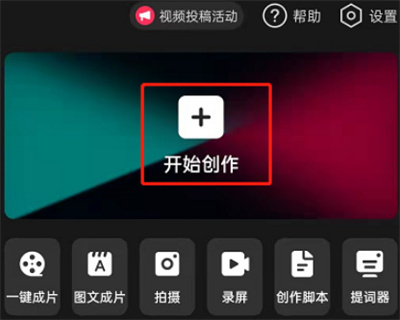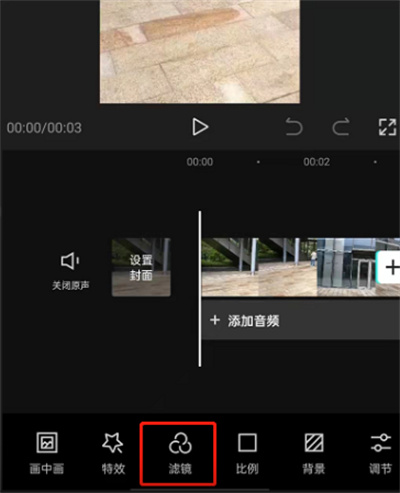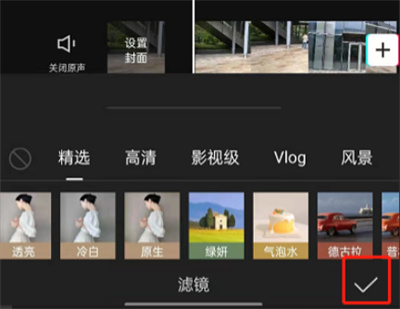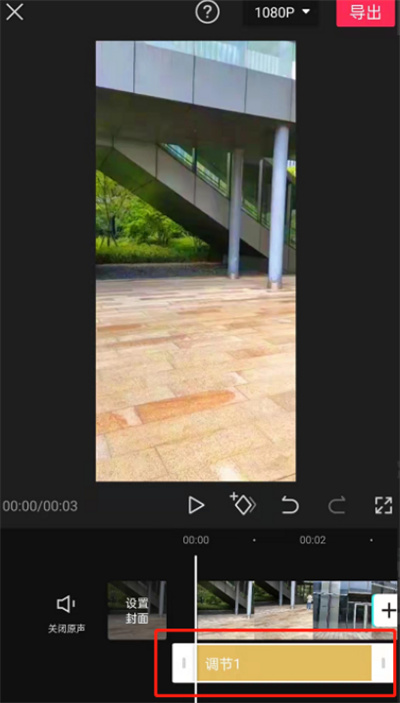导语: 小伙伴们知道剪映怎么添加自定义滤镜吗?今天小编就来讲解剪映添加自定义滤镜的教程,感兴趣的快跟小编一起来看看吧,希望能够帮助到大家呢。
小伙伴们知道剪映怎么添加自定义滤镜吗?今天小编就来讲解剪映添加自定义滤镜的教程,感兴趣的快跟小编一起来看看吧,希望能够帮助到大家呢。
1、点击开始创作按钮;
2、点击下方的滤镜按钮;
3、点击右下角的确认;
4、点击新增调节按钮;
5、根据自己的喜好设置滤镜后点击确定;
6、选择应用滤镜的范围即可。
以上就是给大家分享的剪映怎么添加自定义滤镜的全部内容,更多精彩内容尽在本站!
声明:本文来自凤凰投稿,不代表吾站网立场,版权归原作者所有,欢迎分享本文,转载请保留出处!